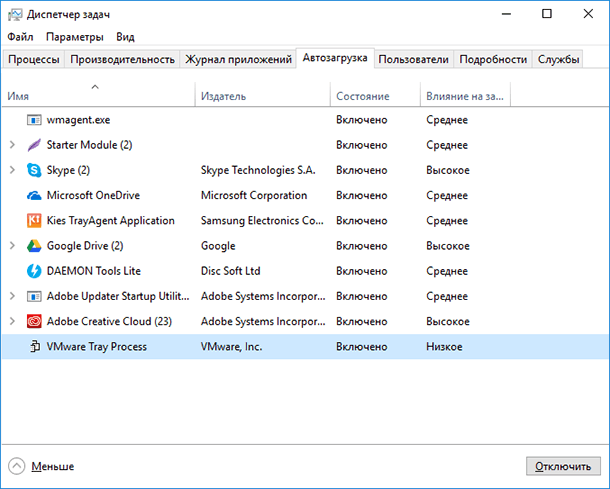- Как удалить вирус, создающий ярлыки файлов и папок на флешке, карте памяти или USB диске
- Разновидности вирусов ярлыков
- Вирус, преобразующий файлы и папки в ярлыки
- Вирус, преобразующий флешки и карты памяти в ярлыки
- Что делать в случае заражения
- Восстановление данных удаленных вирусом
- Удаление вируса с карты памяти или USB флешки
- Удаление вируса с флешки с помощью командной строки
- Удаление вируса с компьютера
- Как удалить вирус создающий ярлыки на флешке и рабочем столе?
- В чем заключается проблема?
- Как удалить вирус, создающий ярлыки?
- Применяем системные программы
- Восстанавливаем удалённые папочки
- Применяем антивирус
- Поговорим о Jenxcus-h Trj
Как удалить вирус, создающий ярлыки файлов и папок на флешке, карте памяти или USB диске
Читайте, как удалить вирус преобразующий файлы и папки в ярлыки. Как восстановить данные, которые утеряны в результате деятельности такого вируса. Ваши файлы и папки на USB флешке или карте памяти стали ярлыками? USB флешка или карта памяти после подключения к компьютеру отображается как ярлык? Ищете как восстановить данные и удалить вирус, преобразовывающий файлы и папки в ярлыки? Вы используете антивирус, но компьютер все равно был инфицирован? К сожалению не все антивирусы могут защитить вас такого заражения.
Однако в отличие от вирусов шифровальщиков, этот тип вирусов достаточно безобидный и вы легко сможете восстановить данные и удалить сам вирус.
Разновидности вирусов ярлыков
На сегодня наиболее распространены 2 типа вирусов, создающих ярлыки: первые создают ярлыки вместо файлов и папок на флешке или карте памяти, другие создают ярлыки съемных дисков вместо самих флешек, внешних USB дисков и карт памяти.
Названия наиболее распространенных вирусов:
- Bundpil.Shortcu;
- Mal/Bundpil-LNK;
- Ramnit.CPL;
- Serviks.Shortcut;
- Troj/Agent-NXIMal/FakeAV-BW;
- Trojan.Generic.7206697 (B);
- Trojan.VBS.TTE (B);
- Trojan.VBS.TTE;
- VBS.Agent-35;
- VBS.Serviks;
- VBS/Autorun.EY worm;
- VBS/Autorun.worm.k virus;
- VBS/Canteix.AK;
- VBS/Worm.BH;
- W32.Exploit.CVE-2010_2568-1;
- W32.Trojan.Starter-2;
- W32/Sality.AB.2;
- Win32/Ramnit.A virus;
- Worm:VBS/Cantix.A;
Вирус, преобразующий файлы и папки в ярлыки
Этот вирус дублирует ваши файлы и папки, затем прячет и заменяет их. Вирус представляет комбинацию вирусов трояна и червя. Опасность заключается в том, что вы запускаете вирус каждый раз, когда хотите открыть ваш файл или папку. После запуска вирус распространяет себя заражая все большее количество файлов и часто устанавливает дополнительно вредоносное ПО которое может украсть данные о паролях и кредитных картах, сохраненных у вас на компьютере.
Вирус, преобразующий флешки и карты памяти в ярлыки
Это чистокровный троянский вирус, который скрывает любые съемные устройства, подключенные к компьютеру и заменяет их ярлыками этих устройств. Каждый раз кликая по ярлыку вы снова запускаете вирус, который ищет на вашем компьютере финансовую информацию и отправляет ее мошенникам, создавшим вирус.
Что делать в случае заражения
К сожалению не все антивирусы могут вовремя обнаружить опасность и защитить вас от инфицирования. Поэтому наилучшей защитой будет не использовать автоматический запуск съемных устройств и не кликать по ярлыкам файлов, папок или дисков. Будьте внимательны и не кликайте по ярлыкам, которые вы не создавали сами. Вместо двойного клика для открытия диска, кликните по нему правой кнопкой мышки и выберите Развернуть в Проводнике.
Восстановление данных удаленных вирусом
Для надежного восстановления данных удаленных таким типом вирусов используйте Hetman Partition Recovery. Поскольку программа использует низкоуровневые функции по работе с диском, она обойдет вирусную блокировку и прочитает все ваши файлы.
Загрузите и установите программу, затем проанализируйте зараженную флешку или карту памяти. Проведите восстановление информации до очистки носителя от вируса. Наиболее надежным вариантом лечения будет очистка флешки с помощью команды DiskPart, это удалит всю информацию на ней.
Удаление вируса с карты памяти или USB флешки
После восстановления данных с флешки вы можете её полностью очистить с помощью утилиты DiskPart. Удаление всех файлов и форматирование устройства может оставить вирус, который спрячется в загрузочном секторе, таблице разделов или на неразмеченной области диска. Как правильно очистить флешку смотрите в видео.
Удаление вируса с флешки с помощью командной строки
Данный способ не позволяет гарантированно очистить флешку от всех видов вирусов, но сможет удалить вирус, который создает ярлыки вместо файлов. Вам не нужно будет скачивать и устанавливать сторонние утилиты, удаление производится с помощью встроенного в любую версию Windows инструмента.
Кликните правой кнопкой мышки по меню Пуск и запустите командную строку от имени администратора.
Введите команду f: и нажмите Enter (где f – это буква флешки зараженной вирусом).
Введите команду: attrib f:*.* /d /s -h -r –s и нажмите Enter:
- –h: показывает все скрытые файлы на флешке;
- –r: убирает параметр только для чтения;
- –s: убирает параметр системный со всех файлов.
Удаление вируса с компьютера
Наиболее простым и надежным способом очистки компьютера от вируса будет полная переустановка Windows с удалением системного раздела.
Но если вы являетесь опытным пользователем, вы можете опробовать следующий способ:
Отключите запуск вируса при старте Windows в реестре. Нажмите клавиши Win + R, в появившемся окне введите regedit и нажмите Enter. Перейдите к ключу HKEY_CURRENT_USER / Software / Microsoft / Windows / CurrentVersion / Run.
Просмотрите все ключи, которые находятся в этом разделе. Если вы видите необычное название или расположение программы – удалите запись. Часто вирусы прячутся под автоматически сгенерированными названиями, например – sfdWQD234dcfF. Любые ключи, которые запускают VBS, INI, LINK или EXE файлы потенциально опасны. Однако только вы знаете какие программы установлены на компьютере и должны загружаться при старте Windows, поэтому вы должны сами принять решение об удалении того или иного ключа. Для удаления выделите ключ левой кнопкой мышки и удалите его кнопкой Del.
Отключите запуск вируса через службы Windows. Нажмите клавиши Win + R, в появившемся окне введите msconfig и нажмите Enter. В открывшемся окне перейдите на вкладку Службы. Просмотрите их и отключите все подозрительные.
Отключите приложения, запускаемые автоматически через диспетчер задач (для Windows 8и старше). Нажмите Ctrl + Shift + Esc и перейдите на вкладку Автозагрузка. Для отключения подозрительного приложения по нему нужно кликнуть правой кнопкой мышки и выбрать Отключить.
Автор: Vladimir Mareev, Технический писатель
Владимир Мареев — автор и переводчик технических текстов в компании Hetman Software. Имеет тринадцатилетний опыт в области разработки программного обеспечения для восстановления данных, который помогает ему создавать понятные статьи для блога компании. Спектр публикаций довольно широк и не ограничивается только лишь темой программирования. Статьи включают также разнообразные обзоры новинок рынка компьютерных устройств, популярных операционных систем, руководства по использованию распространенных и специфических программ, примеры решений возникающих системных или аппаратных проблем и многие другие виды публикаций. Подробнее
Как удалить вирус создающий ярлыки на флешке и рабочем столе?
Добрый день, друзья. Мошенники довольно часто создают различные методы, чтобы пользователи компьютеров начали нервничать. Но, если знать элементарные меры безопасности интернет мира, то вы можете в большей степени избегать самых опасных угроз. В данной статье мы с вами рассмотрим, как удалить вирус, создающий ярлыки на флешке и рабочем столе? Его ещё называют LNK. Скорее всего, вы о нём слышите первый раз. Но, вполне возможно, что ваши знакомые знают о нём не понаслышке.
В чем заключается проблема?
Этот вредитель чем-то напоминает хамелеона. Иногда он выглядит довольно безобидно, вроде LNK/Agent. Бывает, что данный вирус превращается в скрипт шпиона, и может довольно глубоко проникнуть в ОС, чтобы передавать вашу личную информацию посторонним лицам!
Если он появился в вашей системе, вы это сразу заметите по ярлыкам, которые появляются на дисплее компьютера. Если вы по ним нечаянно кликните, вирус начнёт клонировать себя, распространяясь по всему ПК. Результат может быть плачевным:
- В диспетчере задач могут появиться различные процессы, которые будут занимать приличную часть оперативной памяти;
- На жестких дисках начнёт появляться разный хлам;
- Злоумышленники начнут руководить вашим компьютером на удалённом расстоянии;
- Вредоносное ПО будет отслеживать информацию с вашей клавиатуры и отсылать её своим хозяевам. Перспектива слаживается не самая приятная.
Как удалить вирус, создающий ярлыки?
Если это вредоносное ПО не успело проникнуть во все уголки системы, другими словами вредитель был пойман с поличным и вы создали меры, как его правильно заблокировать или деинсталлировать, то угроза значительно снизилась. Полностью деинсталлировать вредителя в этом случае будет довольно просто. Но, если вы нечаянно нажали на данные ярлыки, и притом несколько раз, клонируя его ещё больше, уровень опасности значительно повышается.
Я много раз писал, что на компьютере должен быть инсталлирован антивирус отличного качества вместе с файрволлом, способный определить данного вредителя и своими силами справиться с ним. Но, к сожалению, довольно много пользователей или вообще не ставят антивирус, или устанавливают один из самых дешевых и простых защитников.
Итак, начнём рассматривать избавление от этой напасти. Перейдём к универсальным методам избавления от вредителя.
Применяем системные программы
Вначале давайте откроем все скрытые файлы ОС Windows. Для этого нам нужно войти в «панель управления».
- Если у вас десятка, в поисковую строку просто вписываем слово «Панель»;
- У нас в новом окошке вверху появляется файл с этим названием, переходим по нему;
- В данном окошке выбираем «Крупные значки» и «Параметры Проводника»;
- У нас открывается новое окошко. Переходим в меню «Вид», где нам нужно прокрутить бегунок в самый низ и поставить чикбокс над командой «Показывать скрытые файлы»;
- Затем, через ярлык «Компьютер» рабочего стола входим в «Проводник»;
- То есть, в системный диск. Но, не обязательно. Троян может находиться на любом диске. Он скорее всего будет находиться в корне диска;
- Далее, нажмём на любой ярлык правой клавишей мышки и в ниспадающем меню выбираем «Свойства»;
- В новом окошке нужно выбрать меню «Ярлык»;
- Затем, в этом окне нужно очень внимательно рассмотреть надпись над строкой «Объект»;
- Из скриншота довольно хорошо видно и название зараженной папочки, и файла. Нужно удалить данную папочку со всеми её элементами. Проделав данную процедуру, вы сможете уже безопасно кликать по ярлыкам. Но, вирус ещё не удалён.
Восстанавливаем удалённые папочки
Нужно попытаться восстановить папки. Чтобы это сделать, меняем реквизиты, установленные вредоносным ПО. Итак:
- Входим в командную строку. Для этого, в поиск введём cmd и по появившемуся файлу кликнем правой клавишей мышки, чтобы запустить его от имени администратора.
- После этого, в данное черное окошко нужно ввести следующую команду: Cd/dбуква диска, который заражен: \
- После этого, нужно вписать следующий код и нажать «Ввод»: attrib -s -h /d /s
- Далее, перезапускаем компьютер, для полного удаления данного вредоносного ПО;
- Теперь, для большего спокойствия, что вредитель нас не потревожит, инсталлируем оставшиеся частицы вируса по данному адресу: C:\users\ИМЯ_ПОЛЬЗОВАТЕЛЯ\appdata\roaming\
По данному адресу, может прятаться скрытая папочка с вредоносным ПО, её нужно удалить.
Применяем антивирус
Далее, нужно тщательно заражённый диск просканировать тем антивирусом, который у вас установлен. Если его нет, или он слабый, то в данном случае, нужно просканировать одноразовым антивирусом DrWeb Cure It. Этот антивирус нужно скачать в день заражения и начать тщательное сканирование всего компьютера.
Скачать DrWeb Cure It
На странице антивируса ищем надпись «Скачать бесплатно для дома».
- Данную утилиту запускать нет нужды. Загрузив, сразу запускаем «полная проверка»;
- Теперь нам нужно часть времени подождать. Время сканирования зависит от объёма ваших дисков и количества хлама на них;
- Через определенный промежуток времени появится список опасных элементов. Их будет удалять DrWeb Cure It. Кликнем по кнопочке «Обезвредить»;
- Затем, нужно провести перезагрузку системы.
Полезно знать: DrWeb может сканировать элементы не исключительно на компьютере, но и на мобильном гаджете, и на флешь карте.
Поговорим о Jenxcus-h Trj
Вредитель, которого находит ваша антивирусная программа опознаёт Трояном, называется Jenxcus-h Trj. Также, данный троян имеет различные модификации: часть программистов считают, что его создали при помощи языка Visual Basic. Другие их коллеги, что на языке Jenxcus.A. Для нас же это не имеет особого значения.
У Этого вредителя есть возможность внедриться в систему разнообразными методами:
- Когда вы переходите по ссылке в письме от неизвестного человека;
- Когда вы распаковываете скаченный архив;
- Устанавливаете программу, скаченную с ненадёжного источника.
Что интересно, довольно часто люди даже не подозревают, что их компьютер заражен. Но, когда вы вновь загружаете Windows, этот вредитель распространяется более обширно по вашим дискам. Наиболее неприятно то, что те части, которые захватил троян, вирус делает их доступными для злоумышленников, и они могут элементарно «Шпионить» за пользователем. Передавать те данные, которые он напечатал на клавиатуре. Также пароли, аккаунты и прочее.
Найти Jenxcus-h Trj не так просто. Если вы его не нашли в первые часы заражения, в этом случае могут произойти необратимые последствия. Доходит до того, что для спасения компьютера нужно вначале отформатировать диск, затем переустановить ОС.
Вывод:
- Необходимо как можно чаще проводить тщательное сканирование всех ЖД вашим антивирусом;
- Когда вы загружаете архивы с неизвестных ресурсов, то вначале просканируйте их антивирусом, только потом открывайте;
- Не стоит подключать к компьютеру приборы, в безопасности которых вы сомневаетесь. Успехов!